 |
 |
|
||
 |
||||
Kontrola stavu tiskárny
Pro Windows
Použití ukazatele průběhu
Po odeslání tiskové úlohy do tiskárny se objeví okno s ukazatelem průběhu zobrazené na následujícím obrázku.
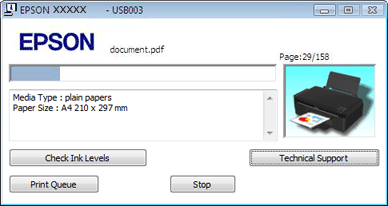
Ukazatel průběhu znázorňuje průběh aktuální tiskové úlohy a podává informace o stavu tiskárny.
Pokud se během tisku vyskytne problém, zobrazí se v textovém poli v ukazatele průběhu chybové hlášení. Chcete-li získat podrobnější informace, klepněte na Technical Support (Technická podpora) a otevřete online Uživatelská příručka.
Pokud chcete doplnit zásobník inkoustu, klepněte v okně na tlačítko How To (Návod) a postupujte podle pokynů.
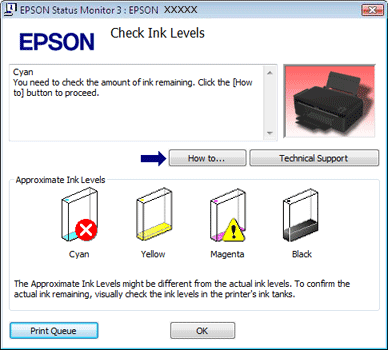
Použití aplikace EPSON Status Monitor 3
EPSON Status Monitor 3 zobrazuje podrobné informace o stavu tiskárny.
Aplikaci EPSON Status Monitor 3 lze spustit dvěma způsoby:
Poklepejte na ikonu tiskárny v taskbar (hlavní panel) Windows.
 Viz Přes ikonu zástupce na taskbar (hlavní panel) pro pokyny pro přidání zástupce na taskbar (hlavní panel) Windows.
Viz Přes ikonu zástupce na taskbar (hlavní panel) pro pokyny pro přidání zástupce na taskbar (hlavní panel) Windows.
 Viz Přes ikonu zástupce na taskbar (hlavní panel) pro pokyny pro přidání zástupce na taskbar (hlavní panel) Windows.
Viz Přes ikonu zástupce na taskbar (hlavní panel) pro pokyny pro přidání zástupce na taskbar (hlavní panel) Windows.Otevřete ovladač tiskárny, klepněte na kartu Maintenance (Údržba) a potom klepněte na tlačítko EPSON Status Monitor 3.
Po spuštění aplikace EPSON Status Monitor 3 se zobrazí následující okno:
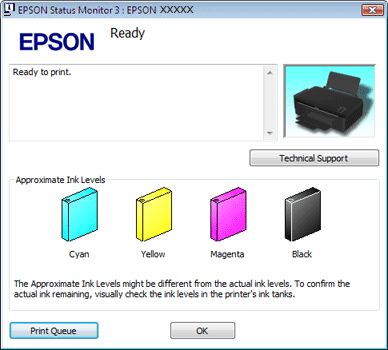
EPSON Status Monitor 3 poskytuje následující informace:
Approximate Ink Levels (Přibližné hladiny inkoustu):
Aplikace EPSON Status Monitor 3 graficky znázorňuje stav zásobníku inkoustu.
Aplikace EPSON Status Monitor 3 graficky znázorňuje stav zásobníku inkoustu.
Technical Support (Technická podpora):
Umožňuje přístup k online Uživatelská příručka z aplikace EPSON Status Monitor 3. Setkáte-li se s problémem, klepněte na tlačítko Technical Support (Technická podpora) v okně aplikace EPSON Status Monitor 3.
Umožňuje přístup k online Uživatelská příručka z aplikace EPSON Status Monitor 3. Setkáte-li se s problémem, klepněte na tlačítko Technical Support (Technická podpora) v okně aplikace EPSON Status Monitor 3.
Print Queue (Tisková fronta):
Položku Windows Spooler lze zobrazit klepnutím na položku Print Queue (Tisková fronta).
Položku Windows Spooler lze zobrazit klepnutím na položku Print Queue (Tisková fronta).
